MSI【微星】G31M3 V2维修实例
自己动手修台式机液晶显示器-精品
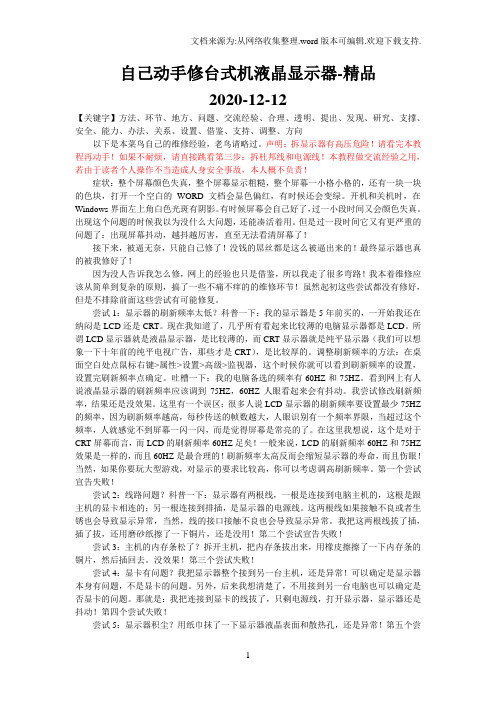
自己动手修台式机液晶显示器-精品2020-12-12【关键字】方法、环节、地方、问题、交流经验、合理、透明、提出、发现、研究、支撑、安全、能力、办法、关系、设置、借鉴、支持、调整、方向以下是本菜鸟自己的维修经验,老鸟请略过。
声明:拆显示器有高压危险!请看完本教程再动手!如果不耐烦,请直接跳看第三步:拆杜邦线和电源线!本教程做交流经验之用,若由于读者个人操作不当造成人身安全事故,本人概不负责!症状:整个屏幕颜色失真,整个屏幕显示粗糙,整个屏幕一小格小格的,还有一块一块的色块,打开一个空白的WORD文档会显色偏红,有时候还会变绿。
开机和关机时,在Windows界面左上角白色光斑有阴影。
有时候屏幕会自己好了,过一小段时间又会颜色失真。
出现这个问题的时候我以为没什么大问题,还能凑活着用。
但是过一段时间它又有更严重的问题了:出现屏幕抖动,越抖越厉害,直至无法看清屏幕了!接下来,被逼无奈,只能自己修了!没钱的屌丝都是这么被逼出来的!最终显示器也真的被我修好了!因为没人告诉我怎么修,网上的经验也只是借鉴,所以我走了很多弯路!我本着维修应该从简单到复杂的原则,搞了一些不痛不痒的的维修环节!虽然起初这些尝试都没有修好,但是不排除前面这些尝试有可能修复。
尝试1:显示器的刷新频率太低?科普一下:我的显示器是5年前买的,一开始我还在纳闷是LCD还是CRT。
现在我知道了,几乎所有看起来比较薄的电脑显示器都是LCD。
所谓LCD显示器就是液晶显示器,是比较薄的,而CRT显示器就是纯平显示器(我们可以想象一下十年前的纯平电视广告,那些才是CRT),是比较厚的。
调整刷新频率的方法:在桌面空白处点鼠标右键>属性>设置>高级>监视器,这个时候你就可以看到刷新频率的设置,设置完刷新频率点确定。
吐槽一下:我的电脑备选的频率有60HZ和75HZ。
看到网上有人说液晶显示器的刷新频率应该调到75HZ,60HZ人眼看起来会有抖动。
电脑故障一例MS7529 BIOS更新
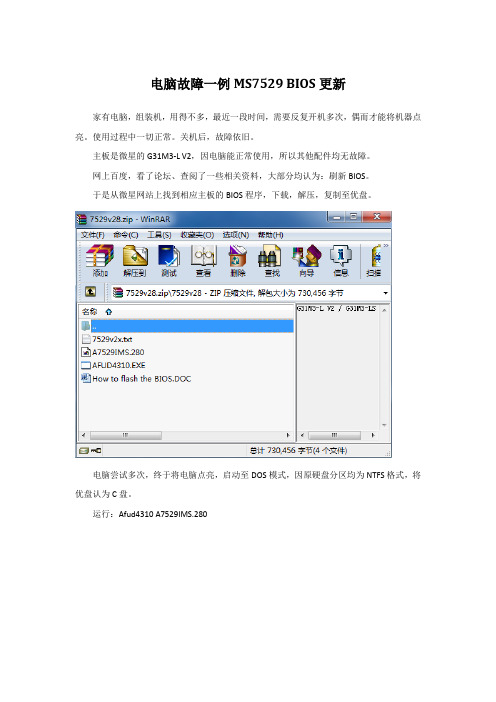
电脑故障一例MS7529 BIOS更新
家有电脑,组装机,用得不多,最近一段时间,需要反复开机多次,偶而才能将机器点亮。
使用过程中一切正常。
关机后,故障依旧。
主板是微星的G31M3-L V2,因电脑能正常使用,所以其他配件均无故障。
网上百度,看了论坛、查阅了一些相关资料,大部分均认为:刷新BIOS。
于是从微星网站上找到相应主板的BIOS程序,下载,解压,复制至优盘。
电脑尝试多次,终于将电脑点亮,启动至DOS模式,因原硬盘分区均为NTFS格式,将优盘认为C盘。
运行:Afud4310 A7529IMS.280
重启电脑,故障消失,机器正常。
电脑维修常见问题解决方法

电脑维修常见问题解决方法随着电脑在我们日常生活中的普及和使用,我们常常会遇到各种各样的电脑故障问题。
然而,许多问题都可以通过简单的方法自行解决,无需寻求专业帮助。
本文将介绍一些电脑维修常见问题的解决方法,帮助大家快速解决电脑故障。
1. 电脑无法启动当电脑无法启动时,首先检查电源是否连接正常,确认电源插头是否松动。
如果电源连接正常,可以尝试按下电源按钮保持几秒钟,等待电脑重新启动。
如果问题仍然存在,可以尝试清除电脑内部的灰尘和脏物,可以使用压缩气罐或者软刷轻轻清理电脑内部,然后再次尝试启动。
2. 蓝屏错误蓝屏错误是电脑经常出现的问题之一。
当出现蓝屏错误时,首先尝试重新启动电脑。
如果问题仍然存在,可以尝试进入安全模式,检查最近安装的软件或硬件是否与操作系统兼容。
如果最近没有安装新的软件或硬件,可以尝试运行病毒扫描程序,排除可能的恶意软件导致的问题。
3. 电脑运行缓慢电脑运行缓慢可能是由于多种原因,如磁盘空间不足、内存不足、过多的启动项等。
首先可以尝试清理磁盘,删除不必要的文件和程序。
然后,可以尝试增加电脑的内存,以提高系统性能。
最后,可以通过禁用不必要的启动项来减少系统启动时间和运行负载。
4. 无法连接无线网络当无法连接无线网络时,可以检查无线路由器和电脑之间的物理连接是否正常。
确保无线网络功能已打开,并且正确输入了无线网络的密码。
如果问题仍然存在,可以尝试更改无线网络的信道,以避免信号干扰。
另外,可以尝试更新无线网卡驱动程序,以获得更好的兼容性和稳定性。
5. 病毒和恶意软件感染在使用电脑时,我们必须时刻警惕病毒和恶意软件的威胁。
为了保护电脑的安全,应定期更新操作系统和杀毒软件,并进行系统全盘扫描。
此外,避免从不信任的来源下载和安装软件,不轻易点击来自陌生人的不明链接,提高个人信息保护意识。
6. 无法播放音频或视频当无法播放音频或视频时,首先检查音频或视频文件是否完整且未损坏。
然后,确认音量是否调整到适当的水平,以及扬声器和耳机是否正常连接。
微星主板维修资料
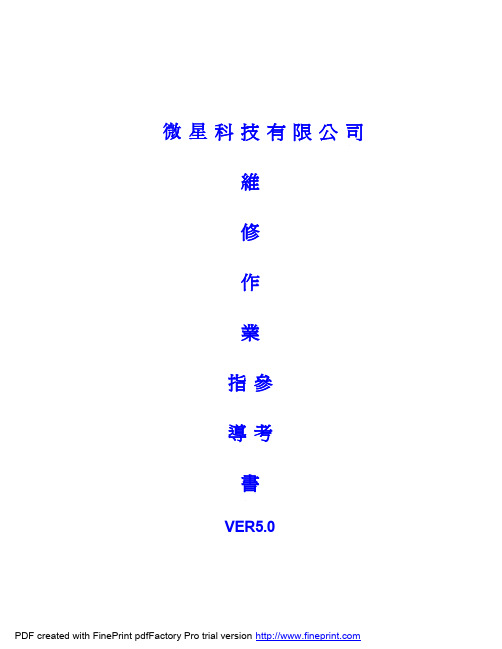
CPU 电压异常如何维修 a. 先查 CPU 电压,电源管理芯片及其 MOS 管有无短路及烧坏现象 b. 查 VID0-VID5 信号是否正常 c. 提供给电源管理芯片的 5V,12V 电压是否正常 d. 部分主板有 VID-GD 信号,查其是否异常
音效不良维修方法 1 抓不住音效如何维修
a. 首先检查 24.576 的晶振是否起振,如不起振再查供电 5V,3.3V 电压是否异常 音效芯片
4. 全板无复位 a 查基本供电电压和频率是否正常 b 查南桥复位信号有无输出到 MS_5T 第 2 脚(3V 复位电压) c 查 MS-5 3.4.5 脚 电压是否正常,有无短路 d 南桥是否本体不良 e 查开关上的 FP-RST 信号是否有 3V 电压 一般连往 MS-5,时钟,网络芯片,MS-3 f 查 MS-5 的 POWER GOOD 42 脚 和 PWR-OK 46 脚 信号是否正常 g 查 MS-7 的第 4 脚 POWERGOOD 信号和第 7 脚 POWERGOOD 信号有无输出 4 入 7 出 h 查 VCC2.5V 和 1.25V 是否短路 短路则北桥坏
电 ,排容漏容电 2. COM1. COM2 TEST FAIL a. 查 75232 的+12V,-12V,+5V 是否正常,所连接的保护二极管是否不良 b. 查南桥到 ISA SLOT 的 IRQ3(COM2)及 IRQ4(COM1)信号是否正常 c. 查 I/O CHIP 至 75232 和 2 接口至 75232 线路是否正常 d. 查 2 所接电容,排容是否漏电 3. LPT TEST FAIL a. 查南桥至 ISA SLOT 的 IRQ7 信号是否正确 b. 查 I/O CHIP 83627 及 83697 至接口线路是否正确 c. 查 I/O CHIP 83627 及 83697 所接的电阻,排阻,(电容,排容是否正常) 4. USB TEST FAIL a. 查 USB 接口所连接的 VCC.GND 是否正常 b. 查 USB 接口所接的 USBP0+, USBP0-, USBP1+,USBP1-到南桥的线路是否 OPEN OR SHORT c. 查 USB 接口所连接之电阻,电感,电容有无不良 d. 查 CLOCK CHIP 之 48MHZ 是否输出到南桥,频率是否正确 5. GAME PORT TEST FAIL a. 查 GAME 接口所连接之 VCC,GND 是否不良 b. 查 I/O CHIP 至 GAME 接口之线路是否不良 c. 查 I/O CHIP 所连接的电阻,电感,电容是否不良或漏电 6. HDD TEST FAIL a. 清除 CMOS 看是否正常 b. 查 HDD 接口是否缺 PIN 或不良 c. 查南桥至 HDD 接口之 IRQ14(IDE1), IRQ15(IDE2)及相关电路不良 d. 查南桥至 HDD 所连接的电阻,排阻,线路是否正常 7. FDD 不读 A,读 A 档的维修方法: a. 清除 CMOS 看是否正常 b. 查南桥(I/O)至 FDD 接口之线路及电路有无不良 c. 查 ISA SLOT 相关线路是否正常 d. 查 CLOCK CHIP 输出至南桥(I/O)各时钟是否正确 8. HARD MONITOR 功能 a. 判断为侦测电路问题 b. 电压异常,则查输出电压至侦测元件(南桥,I/O)之线路元件是否异常 c. 转速异常,则查 FAN 接第 3PIN 至侦测元件(南桥,I/O)之线路 d. 温度异常,则查热敏电阻至侦测元件(南桥,I/O)之线路
电脑维修中常见问题的解决方法汇总

电脑维修中常见问题的解决方法汇总在我们日常生活中,电脑已经成为我们工作和娱乐的重要工具。
然而,由于各种原因,我们常常会遇到电脑出现故障的情况。
本文将汇总电脑维修中常见问题的解决方法,帮助广大用户能够快速解决电脑故障。
一、电脑开机问题电脑开机时出现问题是我们经常遇到的情况之一。
以下是几个常见的解决方法:1. 检查电源线是否插好并通电,确保电源正常工作。
2. 检查电脑内存条是否插好,如有需要,可以尝试重新插拔内存条。
3. 检查硬盘连接线是否松动或损坏,如有需要,可以更换连接线。
二、电脑蓝屏问题蓝屏问题是电脑使用过程中最常见的故障之一。
以下是一些解决方法:1. 检查电脑是否过热,及时清理电脑内部灰尘,确保良好的散热。
2. 检查电脑内存是否正常,可以使用内存测试软件进行检测和修复。
3. 检查电脑硬盘是否出现坏道,可以使用硬盘检测工具进行修复或更换硬盘。
三、电脑无法上网问题无法上网是我们在使用电脑时常常会遇到的问题之一。
以下是一些常见的解决方法:1. 检查网线或无线网络连接是否正常,如有需要,可以重启路由器或调整路由器位置。
2. 检查电脑的IP配置是否正确,可以在网络设置中进行检查和修正。
3. 检查电脑防火墙设置,确保防火墙没有阻止网络连接。
四、电脑慢的问题电脑运行缓慢是我们经常遇到的情况之一,以下是一些解决方法:1. 清理电脑磁盘垃圾文件,可以使用系统自带的磁盘清理工具或第三方清理软件。
2. 关闭不必要的启动项,可以在任务管理器中进行设置。
3. 定期进行杀毒和木马扫描,确保电脑没有受到恶意软件的感染。
五、电脑无声问题电脑无声是我们使用电脑过程中遇到的问题之一。
以下是一些解决方法:1. 检查音箱或耳机是否连接正常,如有需要,可以更换音箱或耳机。
2. 检查音量设置是否正常,可以在系统设置中进行调整。
3. 检查电脑声卡驱动是否正常,如有需要,可以更新或重新安装声卡驱动。
六、电脑死机问题电脑死机是我们常常遇到的情况之一。
计算机组装和维修中的常见显示问题及解决方法
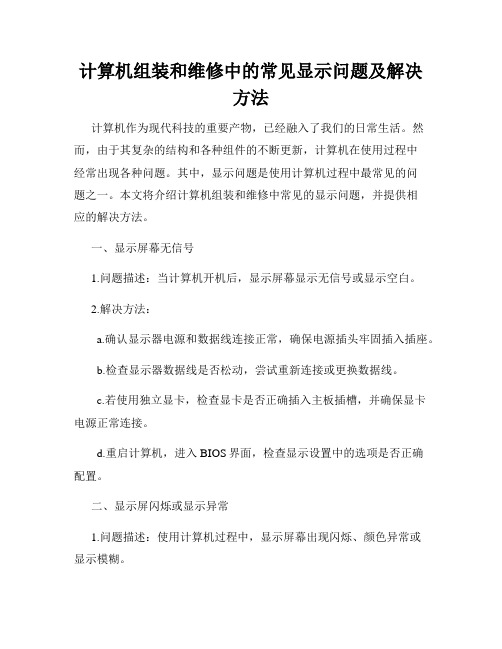
计算机组装和维修中的常见显示问题及解决方法计算机作为现代科技的重要产物,已经融入了我们的日常生活。
然而,由于其复杂的结构和各种组件的不断更新,计算机在使用过程中经常出现各种问题。
其中,显示问题是使用计算机过程中最常见的问题之一。
本文将介绍计算机组装和维修中常见的显示问题,并提供相应的解决方法。
一、显示屏幕无信号1.问题描述:当计算机开机后,显示屏幕显示无信号或显示空白。
2.解决方法:a.确认显示器电源和数据线连接正常,确保电源插头牢固插入插座。
b.检查显示器数据线是否松动,尝试重新连接或更换数据线。
c.若使用独立显卡,检查显卡是否正确插入主板插槽,并确保显卡电源正常连接。
d.重启计算机,进入BIOS界面,检查显示设置中的选项是否正确配置。
二、显示屏闪烁或显示异常1.问题描述:使用计算机过程中,显示屏幕出现闪烁、颜色异常或显示模糊。
2.解决方法:a.调整显示器的分辨率和刷新率,以适应当前的显示需求。
通常,较高的分辨率和刷新率可以提供更好的显示效果。
b.检查显卡驱动程序是否更新,并确保最新的驱动程序已正确安装。
可以通过官方网站下载和安装最新的显卡驱动程序。
c.清洁显示器屏幕表面,使用柔软的纤维布轻轻擦拭,以去除灰尘和指纹等杂质。
d.如果使用多个显示器,检查每个显示器的连接,并确保配置正确。
三、显示屏出现花屏或黑屏1.问题描述:在使用计算机时,显示屏突然出现花屏或完全黑屏。
2.解决方法:a.检查计算机内存条是否插入正确,尝试重新插拔内存条来修复接触不良问题。
b.确认显卡风扇正常运转,并清除尘埃。
过热可能导致显卡故障。
c.检查显卡电源连接是否正常,确保显卡得到足够的电力供应。
d.尝试连接显示器到其他计算机或设备上,以确定是显示器本身还是计算机硬件故障引起。
四、显示屏出现噪点或死点1.问题描述:在显示屏上出现单个或多个噪点,或者屏幕上出现无法显示的死点。
2.解决方法:a.使用柔软的纤维布轻轻擦拭显示屏表面,以去除灰尘和污垢。
电脑维修技巧常见故障解决方法大全
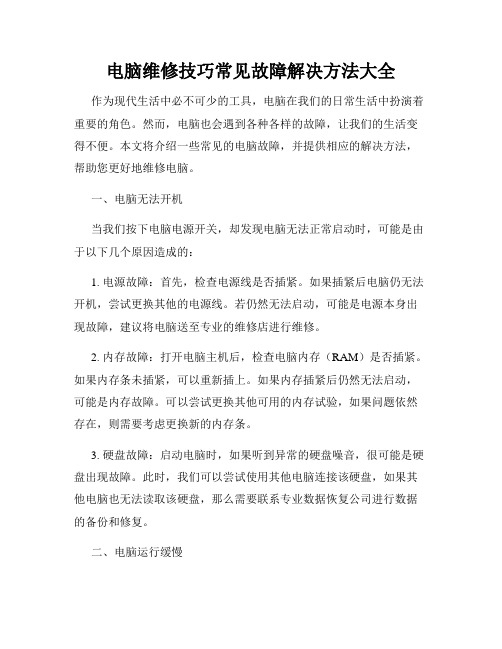
电脑维修技巧常见故障解决方法大全作为现代生活中必不可少的工具,电脑在我们的日常生活中扮演着重要的角色。
然而,电脑也会遇到各种各样的故障,让我们的生活变得不便。
本文将介绍一些常见的电脑故障,并提供相应的解决方法,帮助您更好地维修电脑。
一、电脑无法开机当我们按下电脑电源开关,却发现电脑无法正常启动时,可能是由于以下几个原因造成的:1. 电源故障:首先,检查电源线是否插紧。
如果插紧后电脑仍无法开机,尝试更换其他的电源线。
若仍然无法启动,可能是电源本身出现故障,建议将电脑送至专业的维修店进行维修。
2. 内存故障:打开电脑主机后,检查电脑内存(RAM)是否插紧。
如果内存条未插紧,可以重新插上。
如果内存插紧后仍然无法启动,可能是内存故障。
可以尝试更换其他可用的内存试验,如果问题依然存在,则需要考虑更换新的内存条。
3. 硬盘故障:启动电脑时,如果听到异常的硬盘噪音,很可能是硬盘出现故障。
此时,我们可以尝试使用其他电脑连接该硬盘,如果其他电脑也无法读取该硬盘,那么需要联系专业数据恢复公司进行数据的备份和修复。
二、电脑运行缓慢当我们使用电脑的过程中发现电脑反应变慢,可能是由于以下原因所导致:1. 内存不足:打开任务管理器(Ctrl+Shift+Esc)查看内存使用情况。
如果内存占用率接近或达到100%,则电脑内存不足。
此时,我们可以尝试关闭一些不必要的程序,或者进行内存扩容升级,以提高电脑的运行速度。
2. 硬盘空间不足:当硬盘空间不足时,电脑的运行速度也会受到影响。
可以尝试删除一些不必要的文件和程序,释放硬盘空间。
另外,定期清理电脑垃圾文件和进行磁盘碎片整理也是提高电脑运行速度的有效方法。
3. 病毒感染:如果电脑运行缓慢,可能是由于病毒感染导致的。
此时,我们可以使用安全杀毒软件对电脑进行全盘扫描,检测并清除病毒。
三、蓝屏死机蓝屏死机是指电脑突然出现蓝色错误屏幕,无法继续正常运行的情况。
此时,我们可以尝试以下解决方法:1. 检查硬件连接:首先,检查电脑内部的硬件连接是否稳定,特别是内存、显卡以及硬盘等关键组件。
梅捷SY-I5G31-L V2.0主板 无复位
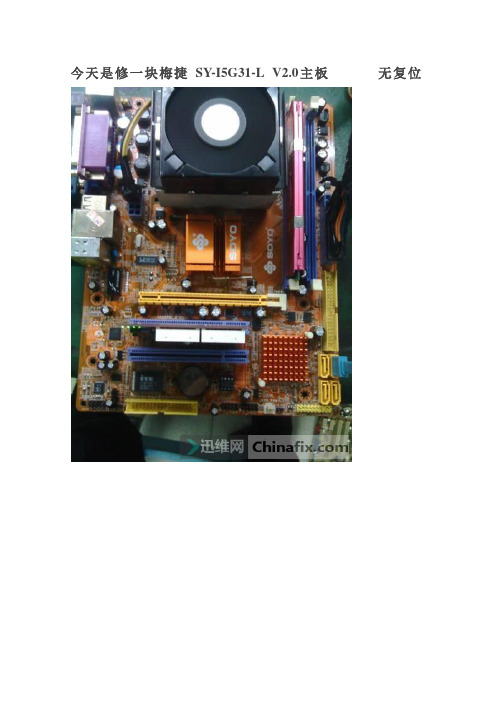
今天是修一块梅捷SY-I5G31-L V2.0主板无复位
看主板诊断卡无复位首先测量供电,因为是INTEL G31主板,所以先测量内存,桥,总线,CPU电压,正常。
测完供电后测时钟,我测时钟一般就测两个时钟,一个是PCI 槽B16电压是1.6 ,PCIE X16 A13 A14电压为0.4V左右,也正常,就基本上认为时钟是正常的。
其实测量时钟应该用示波器的,因为本人嫌麻烦,所以没用。
供电时钟正常了没有复位就要查南桥要发复位的另外两个条件了
1.PWROK
2.VRMPWRGD
首先说PWROK,是电源灰色线发出的PG信号,一般主板会经过IO发给南桥。
因为这主板的IO为ITE87 12 。
可以查一下联阳ITE8712的引脚定义是32脚发出PWROK到南桥的,测量些脚的电压为3.3V正常,哪么故障就在另一个信号了(VRM PWRGD)
VRMPWRGD是有CPU电压产生正常以后发出的一个PG信号。
因为之前测量过电压是正常的所以电压就
不用去测了。
直接测量PG脚
此CPU电源管理芯片是RT8802,查过图纸,PG信号在第2脚,测量电压是0.9V,本来还以为不对,经同事提醒,后面还有一个放大电路跑线是这样的
为了清楚理解,我在手动画一份
最后送到南桥是主电平3.3V的VRMPWRGD与PWROK相与发出复位
故障前开机测量Q601的b极为0.65V C极为0V 关机测量Q601的B极为0V C极也为0V,换过电阻后故障排除,此电阻为822电阻
跑码正常进系统些主板是R603坏。
- 1、下载文档前请自行甄别文档内容的完整性,平台不提供额外的编辑、内容补充、找答案等附加服务。
- 2、"仅部分预览"的文档,不可在线预览部分如存在完整性等问题,可反馈申请退款(可完整预览的文档不适用该条件!)。
- 3、如文档侵犯您的权益,请联系客服反馈,我们会尽快为您处理(人工客服工作时间:9:00-18:30)。
MSI【微星】G31M3 V2维修
【主板型号】MSI【微星】G31M3 V2
【故障现象】开机正常,复位灯常亮,总线供电管控制极无电压
目测被人焊过,打值没有问题,上电复位灯常亮
先测内存电压1.9V正常
测总线电压太低0.4V
再总线供电场管控制极无电压
跑线总线场管控制极由旁边358控制,358芯片脚位如下:
358工作条件:8脚供电正常+脚电压大于-脚电压时Output输出
测358第8脚VCC供电正常
测358正(+)向输入脚无电压
跑线发现经电阻进入北桥旁边一个5脚芝麻管
查图纸芯片脚位如下:
芯片工作原理:1脚供电3.3V正常2脚EN信号正常5脚输出电压
测芯片1脚供电3.3V正常
再测芯片EN信号2.5V正常
最后测芯片输出脚无电压,判断此芯片损坏
电压1.2V正常输出
总线供电管电压也正常了
再上电测试复位灯不常亮了,上CPU 上内存跑码正常
显示器显示亮机
MSI【微星】G31M3 V2总线供电电路如下:
维修总结:UP7707 5脚元件损坏不能给LM358+向输入脚提供电压,LM358工作条件不满足不能输出电压控制总线供电场管导通,造成南北桥总线供电管无工作电压,主板供电不满足导致主板复位灯常亮
5脚元件为1.2V稳压IC,原理与ASUS主板VCCVID电压产生元件一样。
文章原创:电脑维修爱好者【】--凤城。
